Cara mudah mengupload file dari ponsel ke Google Drive
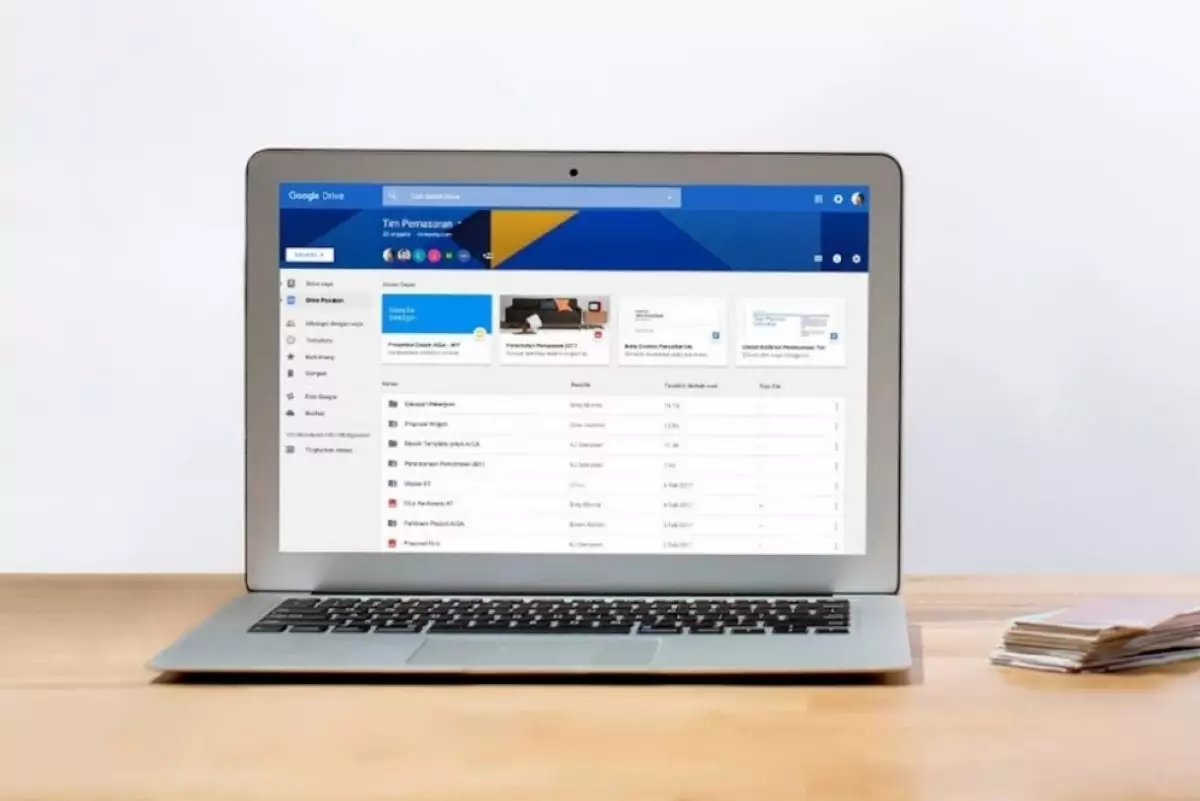
Foto: Google.com
Techno.id - Google Drive kini menjadi salah satu platform yang sering digunakan. Banyak manfaat yang ditawarkan oleh platform ini.
Kamu dapat menyimpan berbagai file yang dianggap penting agar tidak mudah menghilang dan dapat menjadi backup dari penyimpanan perangkat kamu. File yang bisa kamu simpan mulai dari berkas kerja maupun kenangan bersama orang tersayang.
- Cara download file di Google Drive melalui PC dan smartphone Kamu bisa memanfaatkan Google Drive untuk kegiatan berbagi file, edit file, hingga melakukan backup data.
- Cara download video di Google Drive melalui Android, iOS, dan laptop Dengan ini, pengguna tetap dapat mengakses file-file tanpa kesusahan dari berbagai perangkat.
- 5 Cara mudah backup data penting di smartphone Android Lakukan sebelum kamu kehilangan file-file penting.
Selain dapat menjaga dan menyimpan file penting, platform ini juga bisa menjadi tempat untuk mengorganisir dan merapikannya. File yang dapat kamu akses yakni berupa audio, foto, video dan dokumen.
Google Drive dapat mengamankan file penting dari kemungkinan terburuk menghilang misalnya ketika smartphonemu tenggelam, rusak, terjatuh, maupun tak sengaja ter-reset. Tentu saja jika hal itu terjadi, besar kemungkinan file penting di dalam gadget kamu akan hilang.
Tapi tenang saja jika kamu sebelumnya telah mem-backup file pentingmu di Google Drive, semua file telah tersimpan di drive dan terjaga dengan aman.
Nah bagi kalian yang masih bingung bagaimana cara mengupload file dari HP ke Google Drive, kami telah merangkumnya dalam prosedur berikut ini:
1. Pastikan jaringan internet kamu lancar
2. Buka aplikasi Google Drive
3. Masukkan akun Google yang akan kamu gunakan untuk mem-backup file
4. Setelah masuk dalam aplikasi, klik simbol + pada bagian pojok kanan bawah
5. Lalu klik ikon upload dan pilih file dari penyimpanan ponsel yang akan kamu simpan di drive
6. Sentuh tombol pilih dan tunggu filemu terunggah dengan sempurna. Secara otomatis file yang telah kamu pilih akan tersimpan di drive.
Magang : Idris Fahmi
RECOMMENDED ARTICLE
- Cara memulihkan chat WhatsApp dari Google Drive, tak perlu khawatir kehilangan data penting
- Cara membuat absen di Google Form, hemat waktu, mudah, praktis, dan paperless
- Google Drive bebaskan pengguna pilih folder sinkronisasi
- Aplikasi Yahoo Mail sudah terintegrasi dengan Google Drive dan Dropbox
- Google tawarkan 2GB jika user lengkapi Security Checkup
HOW TO
-

Cara buat wallpaper bergerak di laptop & komputer terbaru 2025, gampang dan pakai AI lebih cepat
-

11 Aplikasi menjernihkan video blur untuk Android di 2025 yang ringan dan gratis, ini caranya pakai AI
-

Cara gampang ubah file Word ke PDF di laptop yang praktis dan mudah dicoba, terbaru di 2025
-

Cara bikin HP jadi mouse di laptop atau PC terbaru di 2025, praktis dan ternyata gampang
-

10 Prompt ChatGPT untuk olah data Microsoft Excel, kerjaan 4 jam bisa selesai dalam satu klik
TECHPEDIA
-

10 Cara download gambar di Pinterest kualitas HD, cepat dan mudah dicoba
-

Cara download game PS2 dan PS3 di laptop dan HP, bisa main berdua
-

10 Fitur canggih iPhone 16E, bakal jadi HP Apple termurah di bawah Rp 10 juta?
-

10 HP Xiaomi in bakal kebagian AI DeepSeek, bisa kalahkan AI dari Google atau ChatGPT?
-

Waspada, undangan pernikahan palsu lewat HP ini berisi virus berbahaya
LATEST ARTICLE
HOW TO Selengkapnya >
-
![Cara buat wallpaper bergerak di laptop & komputer terbaru 2025, gampang dan pakai AI lebih cepat]()
Cara buat wallpaper bergerak di laptop & komputer terbaru 2025, gampang dan pakai AI lebih cepat
-
![11 Aplikasi menjernihkan video blur untuk Android di 2025 yang ringan dan gratis, ini caranya pakai AI]()
11 Aplikasi menjernihkan video blur untuk Android di 2025 yang ringan dan gratis, ini caranya pakai AI
-
![Cara gampang ubah file Word ke PDF di laptop yang praktis dan mudah dicoba, terbaru di 2025]()
Cara gampang ubah file Word ke PDF di laptop yang praktis dan mudah dicoba, terbaru di 2025
-
![Cara bikin HP jadi mouse di laptop atau PC terbaru di 2025, praktis dan ternyata gampang]()
Cara bikin HP jadi mouse di laptop atau PC terbaru di 2025, praktis dan ternyata gampang

















